Instagram Reels завоевали популярность TikTok в Индии и других частях мира. А с ростом числа зрителей все больше и больше людей начали скачивать ролики и публиковать их на других платформах, включая WhatsApp и Facebook. Если вы тоже хотите загружать и сохранять барабаны на свой телефон, то вы попали в нужное место. Вот несколько быстрых и рабочих методов для загрузки роликов из Instagram со звуком, не размещая их в историях.
Скачать Instagram Reels на Android, iPhone со звуком без публикации
Метод 1 — Использование приложений Reel Downloader
На рынке есть несколько приложений для загрузки катушек, которые вы можете использовать для загрузки и сохранения ваших любимых роликов из Instagram. Ниже описано, как это сделать. Saverrr на Android
- Загрузите и установите Загрузчик катушек Saverr приложение из Google Play Store.
- Откройте Instagram и перейдите к катушке, которую хотите сохранить.
- Щелкните меню с тремя точками и коснитесь Копировать ссылку.
- Затем откройте приложение Saverr.
- Он автоматически получит скопированную ссылку и начнет загрузку барабана.
После загрузки вы можете просмотреть и поделиться роликом на вкладке «Загрузки». Вы также можете использовать приложение для загрузки других фото и видео в Instagram. Кроме того, вы можете попробовать другие похожие приложения, например Insaver, InstaSave, и более.
Как скачать видео из instagram с помощью iPhone
Программы для Windows, мобильные приложения, игры — ВСЁ БЕСПЛАТНО, в нашем закрытом телеграмм канале — Подписывайтесь:)
InstDown на iOS
Хотя существуют сотни приложений для загрузки барабанов на Android, сложно найти надежное для iOS. Мы попробовали несколько приложений и обнаружили, что InstDown отлично работает для сохранения роликов непосредственно в галерее фотографий на iPhone.
- Установите InstDown для роликов Instagram приложение из App Store.
- Теперь перейдите в Instagram и откройте ролик, который вы хотите скачать.
- Щелкните меню с тремя точками и коснитесь Копировать ссылку.
- Откройте приложение InstDown. Он автоматически вставит видео из Instagram.
- Щелкните «Создать». Разрешите разрешение, если будет предложено получить доступ к библиотеке фотографий.
- Он загрузит и сохранит ролик Instagram в альбоме камеры на вашем iPhone.
- Вы можете проверить статус загрузки на вкладке «Еще».
Чтобы посмотреть или поделиться роликом, откройте приложение «Фото» на своем iPhone и посмотрите недавнее видео. В качестве альтернативы вы также можете попробовать InSaver для Instagram.
Метод 2 — Использование онлайн-инструментов для загрузки катушек

Помимо приложений, вы также можете использовать онлайн-инструменты для загрузки роликов Instagram на свой телефон или ПК. Существует несколько веб-сайтов с загрузчиками катушек, которые позволяют загружать катушки со звуком и без водяных знаков в высоком качестве.
Самый быстрый способ скачать видео из инстаграм
Все, что вам нужно сделать, это открыть эти веб-сайты на своем телефоне Android, iPhone или ПК, вставить ссылку на барабан и продолжить загрузку. Ниже приведены некоторые популярные веб-сайты, которые можно использовать для быстрой загрузки барабанов:
Метод 3 — Сохранение роликов с помощью средства записи экрана
Другой вариант сохранения барабанов — использование записи экрана. Почти все телефоны Android и iPhone теперь оснащены встроенными устройствами записи экрана.
Что вам нужно сделать, так это запустить средство записи экрана и воспроизвести видеоролик с барабана. Затем вы можете остановить запись экрана, чтобы сохранить видео в галерее телефона. Обратите внимание, что видео будет включать все, что есть на вашем экране, включая пользовательский интерфейс Instagram, количество лайков и комментариев, заголовок и многое другое.
Метод 4 — загрузка роликов с использованием историй без публикации
Хотите скачать ролики без сторонних приложений или веб-сайтов? Что ж, вы можете использовать функцию добавления в историю Instagram для сохранения роликов на вашем телефоне следующим образом:
- Откройте Instagram и перейдите к катушке, которую хотите сохранить.
- Нажмите кнопку «Поделиться» и нажмите «Добавить ролик в свою историю».
- Теперь увеличьте масштаб катушки пальцами, чтобы она стала полноэкранной.
- Нажмите кнопку «Загрузить» вверху, чтобы сохранить барабан на свой телефон.
Обратной стороной использования этого метода является то, что вы получите значок барабана в верхнем левом углу (если вы не увеличите масштаб, чтобы скрыть его), и вы можете сохранить только пятнадцать секунд барабана.
Метод 5 — сохраните ролики в Instagram, чтобы посмотреть их позже
Помимо загрузки барабанов для использования в автономном режиме, вы также можете сохранить барабаны в приложении Instagram, чтобы посмотреть их позже, когда захотите.
Программы для Windows, мобильные приложения, игры — ВСЁ БЕСПЛАТНО, в нашем закрытом телеграмм канале — Подписывайтесь:)
- Откройте Instagram и играйте на барабанах, которые хотите сохранить.
- Коснитесь трехточечного меню в правом нижнем углу.
- Щелкните Сохранить.
Чтобы посмотреть видео в любое время, перейдите в свой профиль> коснитесь гамбургер-меню> щелкните «Сохранено». Здесь вы увидите все ваши сохраненные видео, которые можно смотреть онлайн, не загружая их на устройство.
Заключение
Это были быстрые способы загрузки и сохранения роликов Instagram со звуком без публикации на Android, iPhone и ПК. Я надеюсь, что это поможет вам с легкостью сохранять ваши любимые видеоролики на вашем телефоне. В любом случае, какой метод вы предпочитаете? Позвольте мне знать в комментариях ниже. Следите за новостями.
Источник: avmo.ru
Как скачать видео с Инстаграм

Привет уважаемые читатели seoslim.ru! В виду того, что социальная сеть Инстаграм стремительно развивается и позволяет размещать там не только фото материалы, но и небольшие видео.
Кто знает, может в будущем Инста составит конкуренцию Ютубу? А вы как думаете?
Нередко там попадаются прикольные видео, которыми хочется поделиться с друзьями в других соц сетях или просто скачать себе на компьютер или телефон.
Однако Instagram не позволяет этого сделать встроенными инструментами, поэтому приходиться искать решения на стороне, которых существует приличное количество.
Так что давайте ниже посмотрим как сохранить видео из Инсты с помощью расширений, онлайн сервисов, программ и приложений.
Как сохранить видео на компьютер
Начнем с тех, кто привык пользоваться ПК. Здесь по традиции вариантов вытянуть любимый ролик очень много, но больше нравится использовать специальные расширения, чтобы не тратить время на копирование ссылки в сервис.
Расширения для браузеров
Не важно в каком браузере какое расширение вы будите использовать, принцип работы у них схож. Во время просмотра любого видео в правом верхнем углу появляется специальная ссылка «DOWNLOAD» при клике по которой произойдет сохранение ролика.
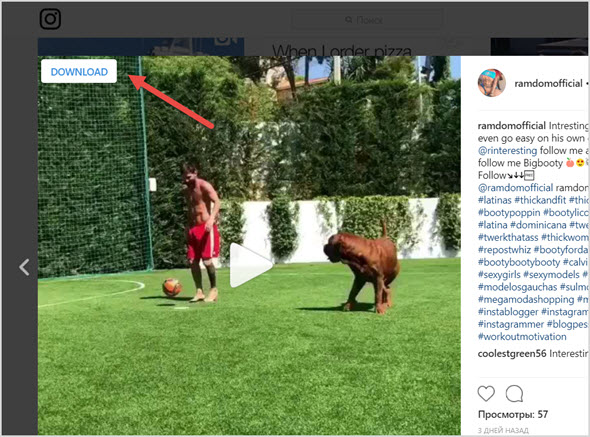
Этот способ сохранять нужные ролики самый удобный и быстрый, а главное работает во всех известных браузерах.
Ниже приведены линки для установки расширений:
- Google Chrome — Tools for Instagram
- Mozilla — Instagram Video Download
- Opera — Instagram Downloader
- Яндекс Браузер — Instagram Downloader
Этим же методом можно сохранять фотографии.
Онлайн сервисы
Для тех кто не желает что-то встраивать в браузер существует другой способ, но требующий больше манипуляций, которые потребуют от вас предварительного копирования ссылки интересующего ролика.
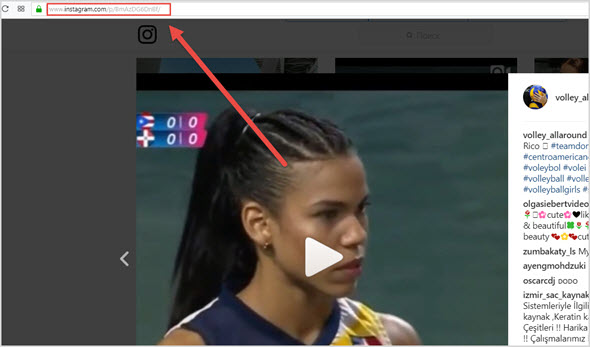
Переходим на любой из приведенных сервисов и вставляете скопированную ранее ссылку в специальное поле и жмем «скачать».
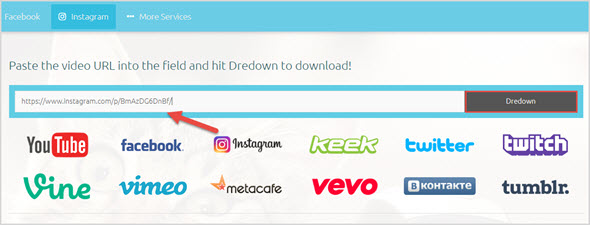
Далее сервис обработает гиперссылку и появится кнопка и по клику которой произойдет сохранение файла на ПК.
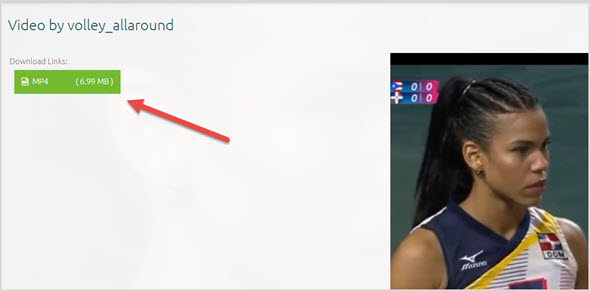
Как сохранить видео с «Инстаграмма» на телефон?

Довольно часто случается так, что, просматривая ленту в «Инстаграмме», человек натыкается на какое-нибудь интересное или смешное видео, размещённое другим пользователем. Естественно, возникает вполне логичный вопрос, а как сохранить видео с «Инстаграмма»? По умолчанию разработчик приложения не предоставляет такую функцию, и всё что можно сделать — это добавить понравившуюся публикацию в закладки.

Однако выход есть — сторонние приложения и сервисы, которые как раз и созданы для того, чтобы сохранять любое видео или фото. В данной статье будут рассмотрены все наиболее популярные и самое главное — удобные способы сохранения из «Инстаграмма».
Как сохранить?
Итак, прежде чем рассказать о том, как сохранить видео с «Инстаграмма» на телефон, хотелось бы сделать небольшое отступление.
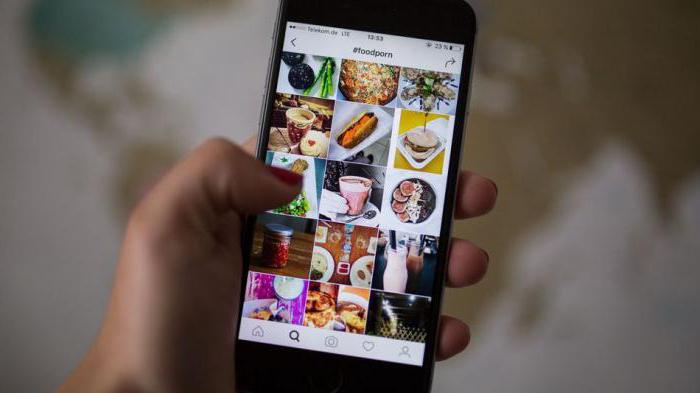
Дело в том, что сегодня чаще всего используются две наиболее популярные операционные системы: iOS и Android. Соответственно, приложения для сохранения в данном случае разные, и для каждой платформы свои. Поэтому вполне логично и справедливо будет рассказать о том, как сохранять видео с «Инстаграмма» для обоих систем. Первыми пойдут программы для «яблока», а уже после них мы перейдём к операционке от Google.
Как сохранить видео из «Инстаграмма» на айфон
Итак, для того чтобы скачать видео или фото из «Инстаграмма» на свой айфон, первым делом необходимо зайти в App Store (магазин приложений) и в строке поиска написать InstaSave. Результаты поиска выдадут наиболее популярные приложения, которые умеют скачивать файлы из социальной сети. Конечно, большинство приложений, мягко говоря, имеют массу недоработок и ограниченный функционал, но есть несколько которые добросовестно и качественно выполняют свою задачу.
InstaSave
Первое приложение, которое поможет скачать видео или фото из «Инстаграмма» — это InstaSave. Весит приложение немного, а вот функционал имеет хороший. Один из самых больших плюсов данной программы заключается в том, что для скачивания не нужно вводить свои данные из социальной сети. Также стоит отметить то, что распространяется InstaSave бесплатно, хотя внутри программы можно купить ПРО-версию.
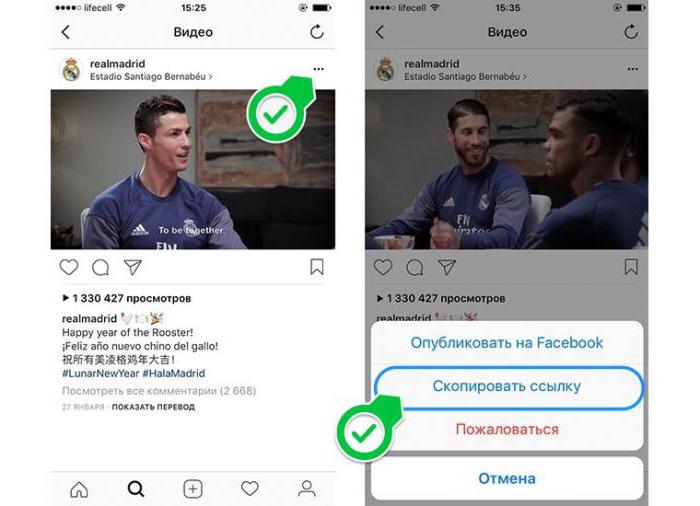
Собственно, для того чтобы скачать понравившееся видео или фото, первым делом нужно зайти в приложение «Инстаграмм» и найти интересующую нас публикацию. Возле этой публикации есть такие маленькие 3 точечки, находятся они справа. Нужно нажать туда, после чего в появившемся меню выбрать «Скопировать ссылку».
Всё что теперь остаётся сделать — это зайти в приложение InstaSave, и оно автоматически подхватит скопированную ссылку из буфера обмена. Собственно, после этого надо нажать на одну кнопочку и скачать желаемое видео или фото.
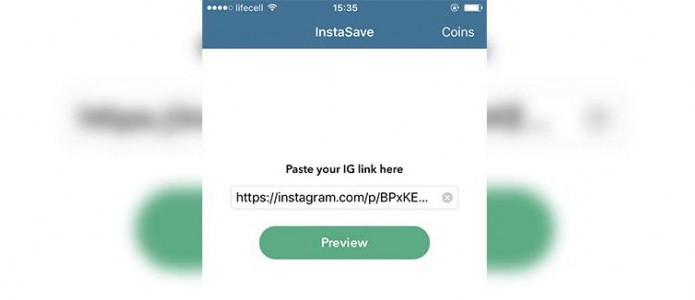
Самый главный минус приложения заключается в том, что для скачивания нужно зарабатывать монеты. Делается это легко — просмотр предложенной приложением рекламы. На первый взгляд ничего такого в этом нет, но если захочется скачать 5-10 видеороликов, то InstaSave — не лучший вариант для этого.
InstaDown
Рассказывая о том, как сохранить видео с «Инстаграмма», нельзя не упомянуть о приложении InstaDown. Оно в чём-то похоже на предыдущую программу — распространяется бесплатно, имеет возможность купить ПРО-версию, интерфейс простой до безобразия, показ рекламы присутствует, но осуществляется немного по-другому.
Собственно, принцип работы InstaDown ничем не отличается от предыдущего приложения. Сначала нужно зайти в сам «Инстаграмм», найти желаемую публикацию, нажать на три точки и выбрать «Скопировать ссылку». Далее необходимо перейти в приложение InstaDown и вставить скопированную в буфер обмена ссылку для дальнейшего скачивания. Да, именно вставить вручную, данная программа не подхватывает ссылки автоматически.
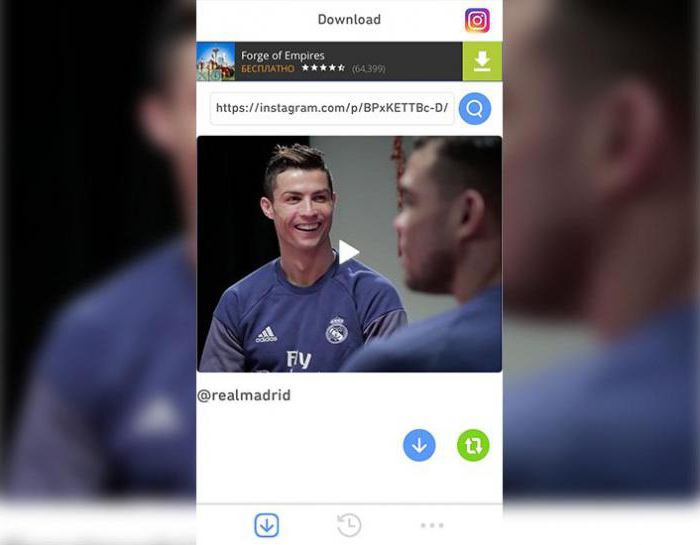
После того как ссылка будет вставлена в нужное поле, появится возможность сохранить видео или фото на свой телефон. И вот тут, пожалуй, главное преимущество InstaDown над InstaSave — скачивание происходит моментально, без всяких монет и просмотров рекламных видеороликов. Конечно, реклама в приложении есть, но она находится в верхней части экрана и особо не мешает.
InstaGet
Ещё одно приложение, которое поможет скачать видео или фото на свой айфон — InstaGet. По сути, это даже не загрузчик видео или фото по ссылке, а полноценный, альтернативный клиент самого «Инстаграмма». Программа имеет расширенные настройки, в отличие от двух предыдущих вариантов, а также умеет накручивать подписчиков и сохранять контент в память устройства.
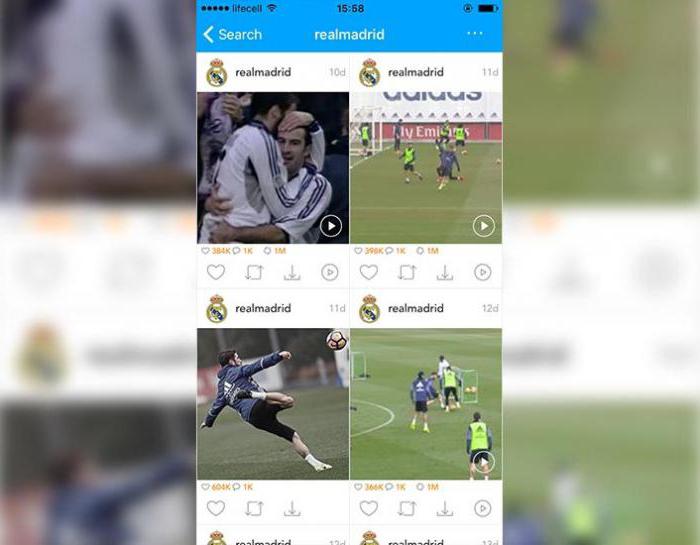
Особо рассказывать о данном приложении нечего, всё предельно понятно. Единственное, о чём следует упомянуть, — это расширенные настройки программы. К ним как раз и относится та самая накрутка»фолловеров» и прочие штучки. Так что пользоваться этими настройками можно только лишь при наличии специальных монет.
Когда они закончатся, то придётся покупать их за реальные деньги, если в этом действительно есть необходимость. В любом случае видео можно скачивать и без монеток.
Приложения для сохранения на «Андроид»
Теперь пришло время рассказать о том, как сохранить видео с «Инстаграмм» на «Андроид». Здесь выбор уже гораздо больше, но это же и является минусом, поскольку приходится устанавливать много приложений в поисках наиболее удобного.
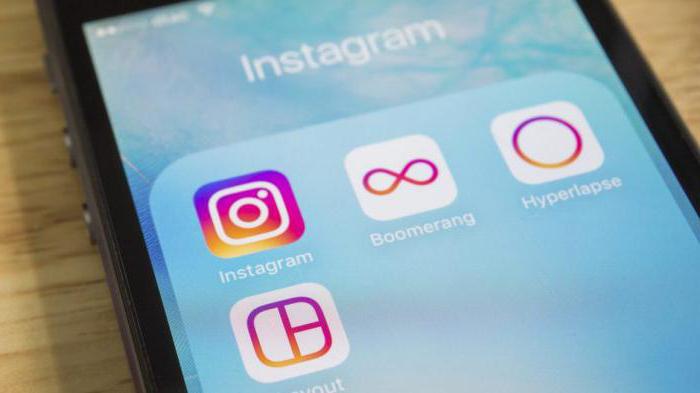
FastSave for Instagram
Данное приложение весьма интересно и примечательно своей простотой. Принцип работы примерно схож с программами для айфона. Здесь тоже нужно скопировать ссылку в буфер обмена, после чего она автоматически подхватится приложением FastSave при его запуске, и всё что останется сделать — это скачать фото или видео, поделиться с друзьями или же выполнить репост исходного поста в свою ленту.
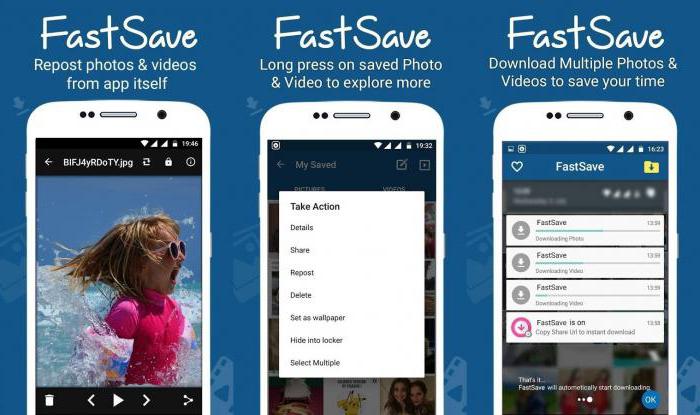
Присутствуют у приложения и некоторые настройки, в которых особо ничего и нет. Сама программа бесплатная, но с показом всплывающей рекламы.
Video Downloader for Instagram
Как можно сохранить видео с «Инстаграмма», отлично знает программа Video Downloader. Она имеет приятный интерфейс и некоторые настройки, которые опять же тут бесполезны и не несут никакой пользы.
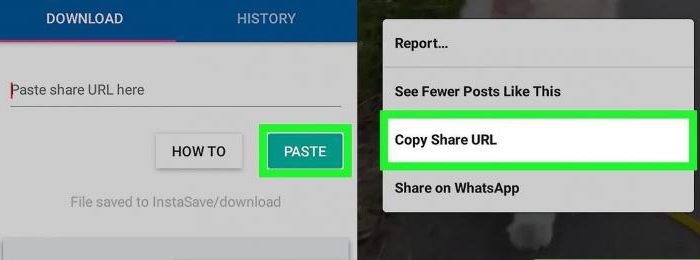
Работает всё предельно просто. Заходим в «Инстаграмм», копируем ссылку на фото или видео, затем запускаем Video Downloader и нажимаем кнопочку «Вставить». После этого на экране появится пост с интересующей публикацией. Тут можно выполнить 2 действия — сохранить или же перепостить в свою ленту.
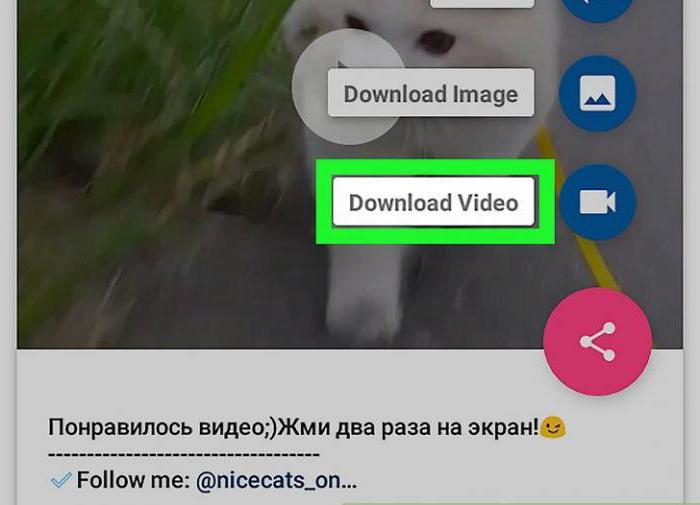
Также плюсом является наличие истории скачивания, так что в любой момент можно вернуться и скачать публикацию ещё раз, если вдруг случайно её удалили.
QuickSave
Ну и последнее приложение — QuickSave. Оно очень простое, бесплатное и отлично справляется со своей задачей. Есть настройки, где можно купить ПРО-версию, очистить историю скачивания, посмотреть инструкцию и изменить папку для сохранения.
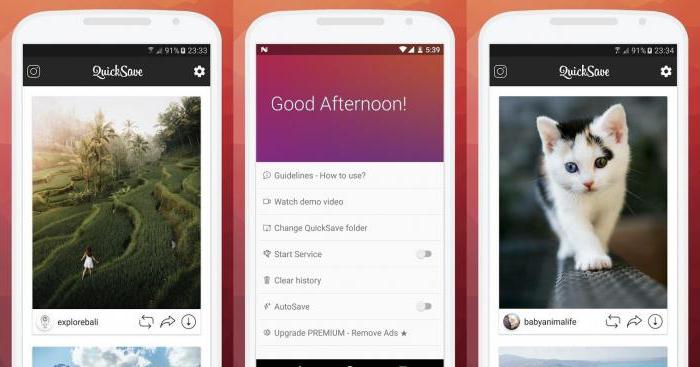
Работает QuickSave предельно просто. Из «Инстаграмма» копируется ссылка, после чего нужно лишь зайти в программу. QuickSave автоматически подхватывает ссылку из буфера обмена и сразу же скачивает фото или видео в указанную в настройках папку. Также можно поделиться фото или видео с друзьями, сделать перепост в свою ленту или же повторно скачать публикацию.
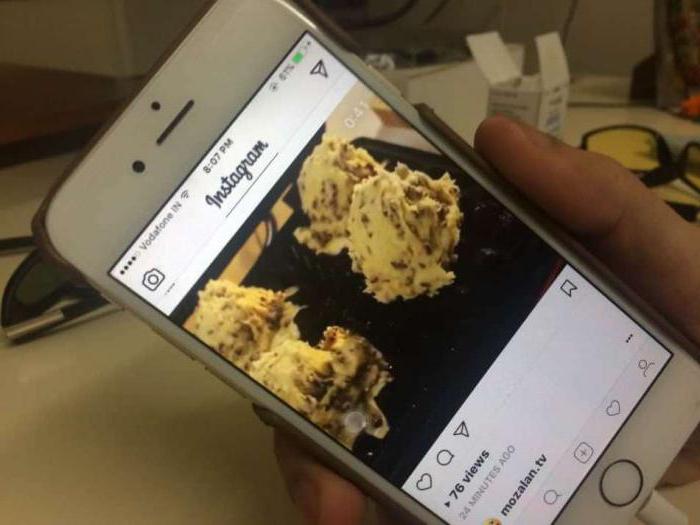
Вот собственно и всё, что касается скачивания видео из «Инстаграмма» на телефон. Сложного в этом ничего нет, достаточно лишь скачать одно из перечисленных приложений на телефон и воспользоваться им.
Источник: fb.ru